Надстройка Excel для проектирования и моделирования структурного анализа SkyCiv API V3
Введение
Excel - это знаковая программа для работы с электронными таблицами, широко используемая в науке и технике.. Возможности Excel в проектировании конструкций, особенно в сочетании с макросами, известен своей доступностью, гибкость и вычислительная мощность. SkyCiv для Excel открывает новые возможности в интеграции инженерного программного обеспечения, предоставляя пользователям полный набор инструментов для расчета конструкций и проектирования из Microsoft Excel. Также стоит отметить, что плагин - это встроенное приложение, не просто лист или макрос VBA.
Эта страница документации охватывает следующие аспекты плагина SkyCiv Excel.:
Начиная
Монтаж
Чтобы установить SkyCiv для Excel, перейдите к эта страница и нажмите “Получи это сейчас”. Следуйте инструкциям по установке и после установки, вы должны увидеть вкладку SkyCiv в клиенте Excel. альтернативно, вы можете установить это дополнение прямо из Excel (просто найдите в AppSource SkyCiv):
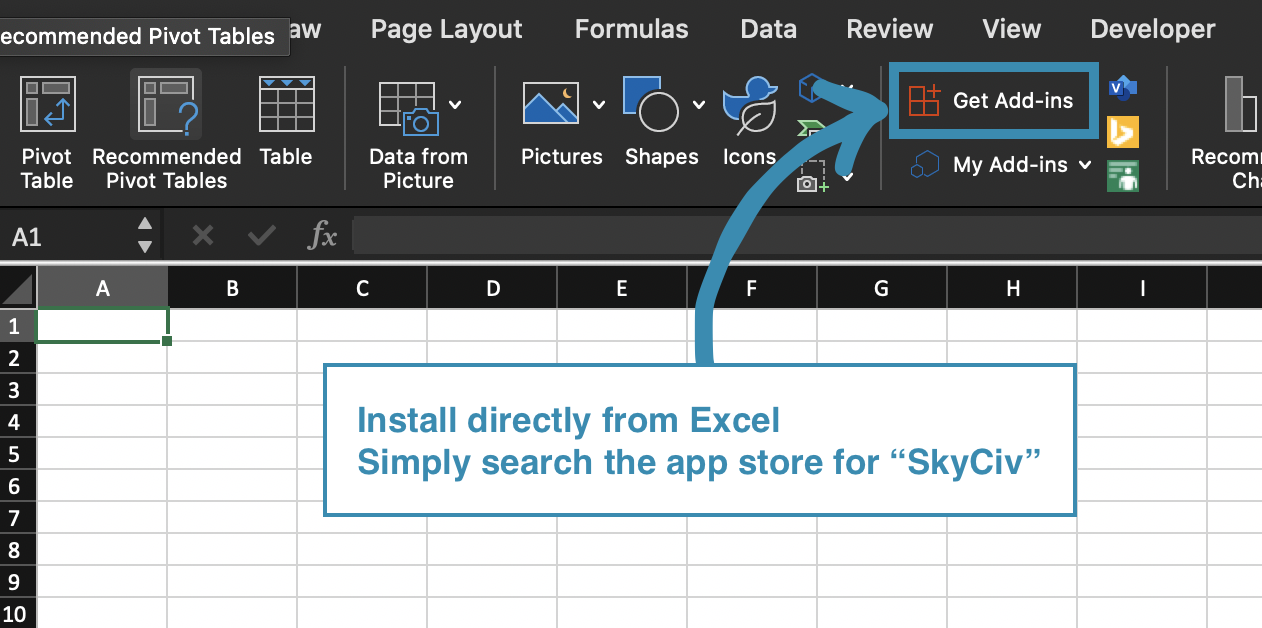
После установки, щелкните вкладку, и вам будет представлена новая лента инструментов, как показано ниже.

Доступные инструменты & Функциональность
Вот краткое описание каждой кнопки на ленте слева направо..
- Auth: Это где ты введите свои учетные данные SkyCiv API. Они необходимы для проведения анализа., дизайн, получить доступ к базе данных сечений и открыть или сохранить модели. Это не требуется для построения вашей модели или для просмотра ее в рендерере..
- Открыть: Здесь вы можете получить доступ ко всем вашим моделям SkyCiv., даже те, которые построены на сайте. По выбору, модель будет импортирована в книгу. Если вы не нажали кнопку «Настройка» перед выбором модели, это будет сделано автоматически, чтобы вы создали таблицы.
- Сохранять: Здесь вы можете сохранить свою модель на платформе SkyCiv..
- Открыть в S3D: Это сохранит вашу модель Excel под именем temp-excel’ а затем откройте его в браузере. Позволять 10 секунд или около того, чтобы это действие завершилось.
- Настроить: Это создаст пустые таблицы, что позволит вам построить модель с нуля..
- Разделы: Это представит интерфейс, в котором вы можете выбрать различные разделы участников и вставить их в таблицу разделов..
- Анализировать: Здесь вы можете выполнить анализ своей модели.. Результаты будут представлены в новых таблицах..
- дизайн: Здесь вы можете запустить дизайн своей модели. Результаты будут представлены в новых таблицах..
- Оказывать: Это откроет средство визуализации SkyCiv внутри Excel.. Вы увидите обновление вашей модели в реальном времени в рендерере по мере его редактирования..
- Около: Эта кнопка откроет эту страницу в браузере по умолчанию..
- Документы: Эта кнопка откроет документы SkyCiv API в браузере по умолчанию.. Здесь вы можете увидеть допустимый ввод для каждого столбца рабочего листа SkyCiv..
Моделирование
Лучший способ начать моделирование - нажать кнопку «Настройка» и выбрать метрическую или британскую систему мер.. Рабочий лист SkyCiv будет создан с различными таблицами.. Разверните разделы узлов и элементов, щелкнув небольшой + кнопки над метками столбцов. Теперь нажмите кнопку Render на ленте SkyCiv, и вы увидите, что панель задач Renderer открыта в правой части книги..
Идентификатор’ столбец для любой таблицы должен начинаться с 1 и увеличить – так входи 1,0,0,0 в первой из таблицы узлов. Это создает узел с идентификатором 1 на х,и,координаты z 0,0,0. Теперь в следующем ряду, добавить еще один узел: 2,0,1,0. Это создаст узел с идентификатором 2 в 0,1,0. Теперь рендерер должен показать два узла, один в начале, и еще один над ним. Если вы не видите два узла, дважды проверьте, что обе строки находятся внутри таблицы узлов, перетащив крошечную стрелку в правом нижнем углу таблицы, чтобы включить обе строки. Это то, что у вас должно быть до сих пор.
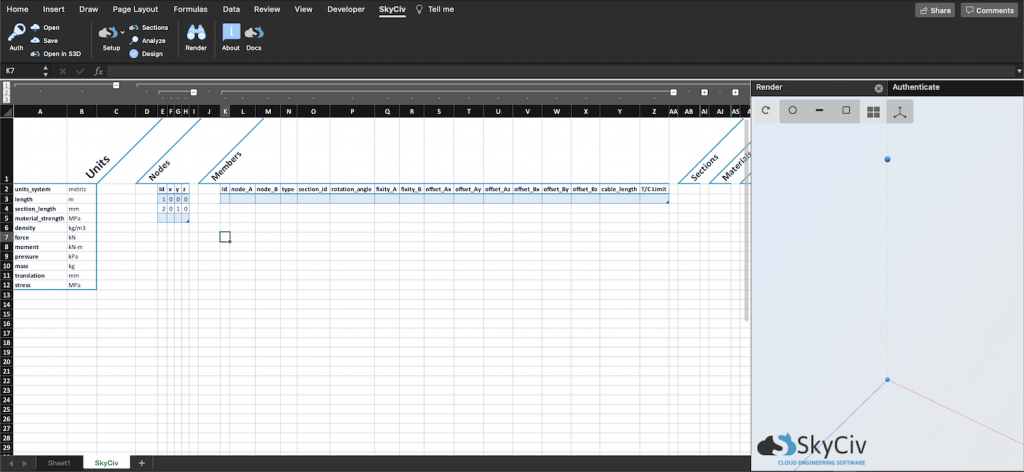
Теперь давайте добавим участника. В членах’ Таблица, создать нового участника, добавив "1"’ для идентификатора в первой строке членов’ Таблица. Установите ‘node_A’ в 1, ‘Узел_B’ в 2 и укажите идентификатор раздела "1". Идентификатор раздела соответствует строке в таблице разделов с этим идентификатором.. Обратите внимание, что на этом этапе, рендерер будет представлять только секции в виде сплошных квадратов. Теперь ваши таблицы должны выглядеть следующим образом.
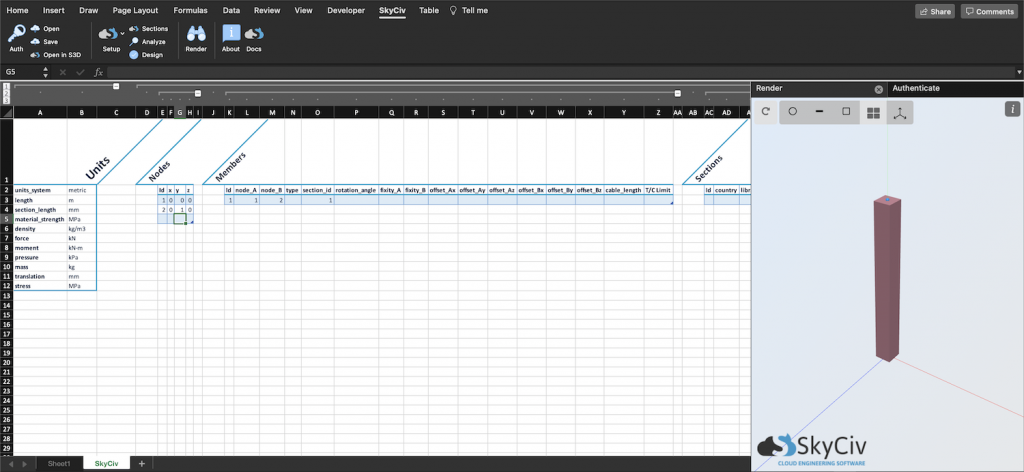
Еще один отличный способ познакомиться с надстройкой - открыть базовую модель с помощью кнопки Открыть и проверить, как модель выглядит в виде таблиц..
Обратите внимание, что входные данные должны быть точными, Например, если бы мы изменили одну из единиц, например, кг / м3, на г / м ^ 3, использование ‘^’ вызовет неудачу. Чтобы увидеть допустимые входы для любого столбца, нажмите кнопку "Документы", и вы попадете на страницу документации API для создания модели.. Это касается и заголовков таблиц, не меняйте эти.
Анализ
После аутентификации с использованием вкладки Auth, вы можете запустить анализ на вкладке «Анализ». Вы можете выбрать тип анализа, и какие загружения и сочетания использовать. Обратите внимание, что включение всех случаев и комбинаций - это много данных! Для увеличения скорости, выбирайте только те, которые вам нужны.
После завершения, будут созданы новые рабочие листы с именем варианта нагружения и комбинации, и каждый лист будет содержать все данные результатов. Мы создали раздел поиска результатов, чтобы помочь вам быстро проверить данные во всех таблицах результатов..

дизайн
После аутентификации с использованием вкладки Auth, вы можете запускать проверки конструкции на вкладке "Дизайн". Выберите правильный код дизайна для вашей модели и нажмите дизайн. После завершения, результаты дизайна будут добавлены на новый лист с именем “Результаты проектирования”. На панели задач «Дизайн» будет представлена сводка всего проекта, а также раздел, позволяющий быстро проверить любой элемент и даже загрузить отчет о дизайне для этого элемента.. Используя модель из приведенного выше анализа, следующее изображение является результатом дизайна. Код CSA был выбран, поскольку модель была создана с использованием канадских сечений и метрической системы..
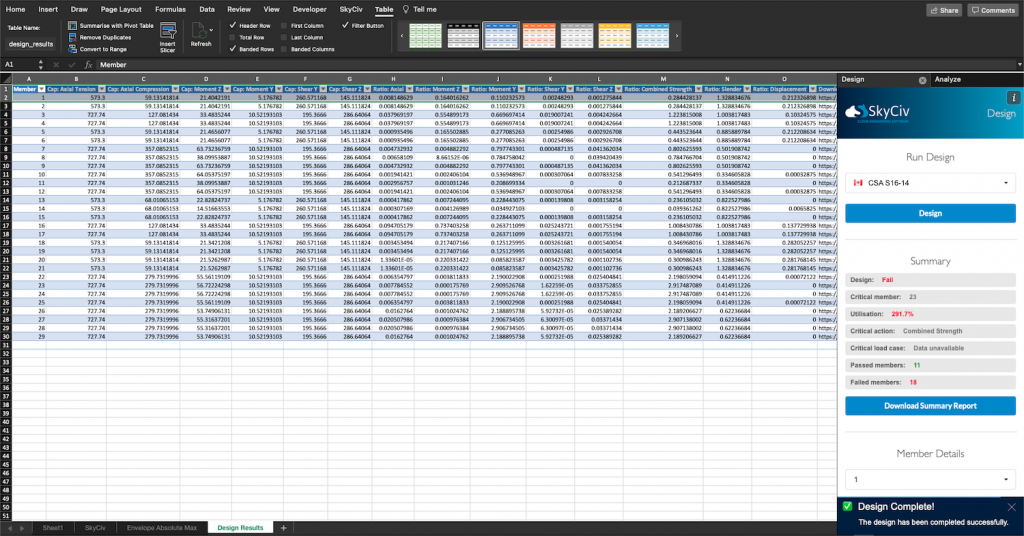
В настоящее время, плагин Excel поддерживает следующие проверки кодов дизайна:
- МАКО 360 2016 ASD & Положения LRFD
- Еврокод 3
- ТАК КАК 4100
- CSA S16 2014
- BS 5950
- AISI S100
- ТАК КАК 4600
- ЯВЛЯЕТСЯ 800 НПО & WSM
Служба поддержки
Нужна помощь в пути? Не стесняйтесь, напишите нам по адресу [email protected] или через наш онлайн-чат после входа на платформу. Для получения информации о наших условиях использования этого приложения, посетите наш Страница условий и положений.

